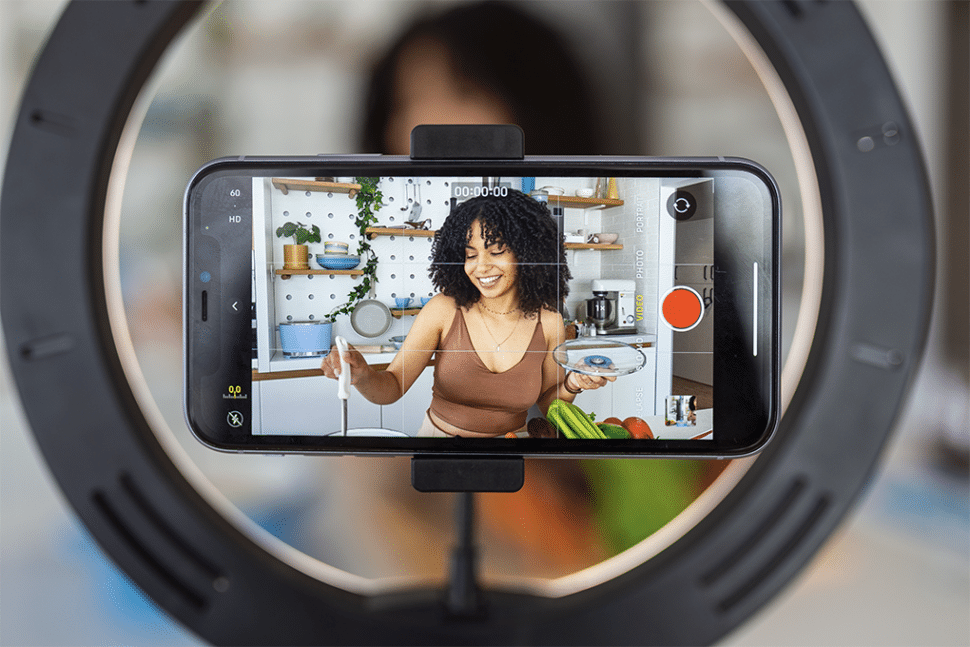In het tijdperk van stil scrollen zijn ondertitels niet alleen een toegankelijkheidsfunctie, maar een cruciaal hulpmiddel om een breder publiek aan te spreken. Of je kijkers zich nu in een lawaaierige omgeving bevinden, gehoorproblemen hebben of gewoon de voorkeur geven aan tekst, ondertitels worden snel een noodzaak.
Als je dat niet doet, mis je de kans om het bereik en de betrokkenheid van je content aanzienlijk te vergroten.
Daarom hebben we deze uitgebreide gids samengesteld met gedetailleerde, stapsgewijze instructies om ervoor te zorgen dat je boodschap luid en duidelijk wordt gehoord door zoveel mogelijk mensen.
Stap 1: Selecteer en upload je spoel
Selecteer eerst de Instagram Reel waaraan je ondertitels wilt toevoegen. Voor het doel van deze video gaan we ervan uit dat je al een reel hebt bewerkt en klaar om te gaan. Als dat niet het geval is, raden we je aan om dat te doen voordat je aan de ondertitels begint.
Als je spoel klaar is, start je de Instagram-app en navigeer je naar de sectie Reels door op het pictogram Reels te tikken.
Nu is het tijd om je video te uploaden.
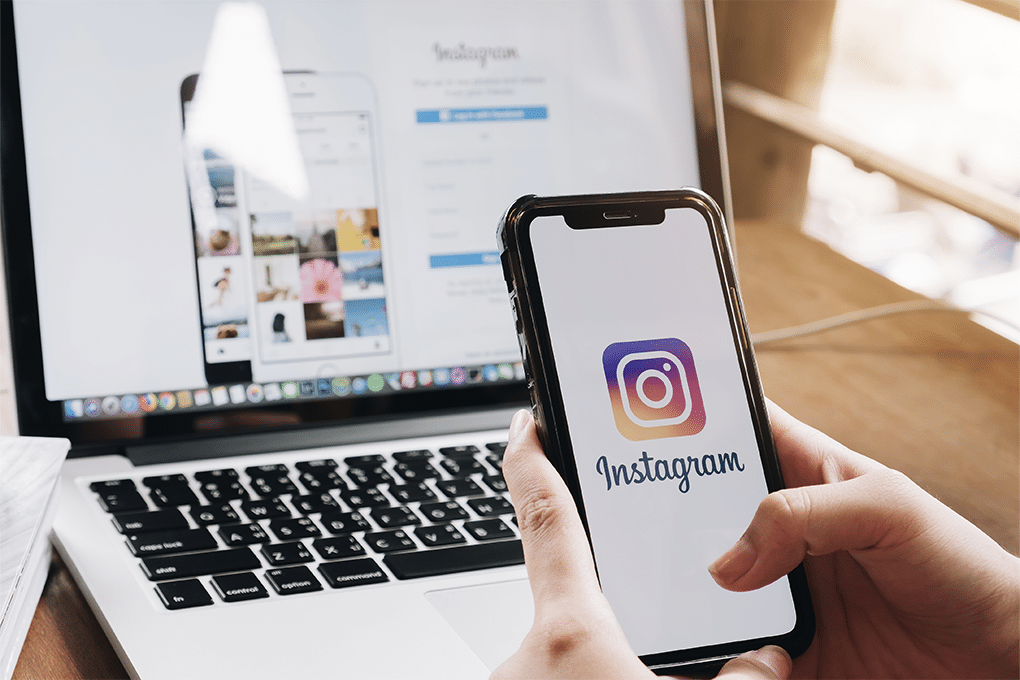
Stap 2: Ondertitels handmatig toevoegen
Er zijn twee manieren om ondertitels aan een bestand toe te voegen. Eerst bespreken we de handmatige methode.
Om dit te doen, moet je tekstgereedschappen openen. Tekstbewerkingsgereedschappen vind je door op het 'Aa'-tekstpictogram te tikken
Als je ondertitels maakt voor je Instagram Reel, moet je twee dingen doen om het goed te doen:
- Typ handmatig de tekst die je als ondertiteling wilt weergeven.
- Synchroniseer de tekst zorgvuldig met de gesproken woorden door de duur dat elke ondertitel op het scherm verschijnt aan te passen.
Synchronisatie is echt belangrijk en is het moeilijkste deel van ondertiteling voor een video. Als je geen uren wilt spenderen aan het repareren van ondertitels en het goed synchroniseren, dan is er een geautomatiseerde, zij het minder nauwkeurige, manier om dit te doen.
Stap 3: Automatisch gegenereerde ondertitels gebruiken
Veel mensen weten dit niet, maar Instagram heeft een geautomatiseerde manier om ondertitels te genereren ingebouwd in hun app.
Tik om te beginnen op het stickerpictogram en selecteer 'Ondertitels' om Instagram automatisch ondertitels te laten genereren voor de audio van je video.
Vergeet daarna niet om de nauwkeurigheid te controleren en de nodige bewerkingen uit te voeren om ervoor te zorgen dat de tekst de gesproken woorden correct weergeeft. Instagram heeft niet echt de meest nauwkeurige transcriptie die er is, dus je moet hier wel op letten.
Wil je meer informatie over Instagram-bijschriften? Lees onze gids over hoe voeg je bijschriften toe aan Instagram Reels.
Stap 3.1: Sonix AI gebruiken om ondertitels te genereren
Nauwkeurigheid is een groot probleem bij Instagram. Hun transcriptie software is heel eenvoudig te gebruiken. Maar voor eenvoud lever je in op nauwkeurigheid.
Over het algemeen heb je geen nauwkeurigheid nodig als je clips van podcasts, reels van je gameplay of filmfragmenten post.
Als je echter reels maakt in de juridische, medische of financiële sector, moet je ervoor zorgen dat elke ondertitel correct is.
En als je een snelle en eenvoudige manier wilt om dat te doen, moet je Sonix eens bekijken.
Sonix is een geavanceerde transcriptieservice die audio en video kan transcriberen met een nauwkeurigheid tot 99%.
De transcriptie is snel, handig en afhankelijk van de kwaliteit van de audio kun je in slechts een paar minuten foutloze ondertitels genereren.
Wil je ons niet op ons woord geloven? Probeer onze Sonix AI's vandaag nog gratis uit om 30 minuten gratis transcriptie. Er is geen creditcard nodig.

Stap 4: Het uiterlijk van ondertitels aanpassen
Instagram is een visueel platform. Het gaat erom dat je reel opvalt. Daarom moet je ervoor zorgen dat je ondertitels hetzelfde doen.
Met dat in gedachten kun je, zodra je je tekst hebt toegevoegd, erop tikken om het stijlmenu te openen. Hiermee kun je kiezen uit verschillende lettertypen en kleuren om je ondertitels eruit te laten springen en te laten passen bij de esthetiek van je Reel.
Nu moet je de ondertiteling positioneren. Om dit te doen, sleep je de tekst naar de plaats waar hij het best leesbaar is en zorg je ervoor dat hij geen belangrijke visuele elementen van je video hindert.
Stap 5: Je film bekijken en afronden
Het is tijd voor een kwaliteitscontrole.
Bekijk je Reel meerdere keren en zorg ervoor dat de ondertitels correct getimed en gemakkelijk leesbaar zijn.
Bedenk daarbij hoe ze tegen verschillende achtergronden in de video verschijnen.
Als je daarmee klaar bent, hoef je alleen nog maar op de uploadknop te drukken en je bent klaar!
Ondertitels toevoegen aan Instagram Reels tilt je inhoud naar een hoger niveau
Ondertitels zijn een van de krachtigste hulpmiddelen in je arsenaal om content te maken. Ze worden langzaam maar zeker de norm om de toegankelijkheid van je inhoud te garanderen.
In deze gids geven we je drie verschillende methodes om ondertitels te genereren voor je rollen. Door ze te volgen, verbeter je de ervaring van je kijker enorm en vergroot je je bereik.
Onthoud dat de sleutel tot succesvolle ondertitels duidelijkheid, timing en visuele afstemming op je Reel zijn.
Waar wacht je nog op? Het is tijd om je Reels te maken, te ondertitelen en te delen met de wereld!
Als je wilt dat een automatisch ondertitelingsprogramma het voor je doet, kan dat ook, meld u vandaag nog aan voor de gratis proefversie van Sonix AI en krijg 30 minuten gratis transcriptie. Je hebt geen creditcard nodig.
Meest nauwkeurige AI-transcriptie ter wereld
Sonix transcribeert je audio en video in enkele minuten - met een nauwkeurigheid die je doet vergeten dat het geautomatiseerd is.